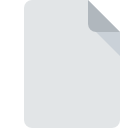
Extension de fichier BACKUPDB
Apple Time Machine Backup Folder Format
-
DeveloperApple
-
Category
-
Popularité3 (6 votes)
Qu'est-ce que le fichier BACKUPDB?
BACKUPDB est une extension de fichier couramment associée aux fichiers Apple Time Machine Backup Folder Format. Apple a défini le format standard Apple Time Machine Backup Folder Format. Le format de fichier BACKUPDB est compatible avec les logiciels pouvant être installés sur la plate-forme système Mac OS. Le fichier BACKUPDB appartient à la catégorie Fichiers de sauvegarde tout comme 243 autres extensions de nom de fichier répertoriées dans notre base de données. Le programme le plus populaire pour le traitement des fichiers BACKUPDB est Time Machine, mais les utilisateurs peuvent choisir 1 programmes différents prenant en charge ce format de fichier. Sur le site officiel de Apple, Inc. developer, vous trouverez non seulement des informations détaillées sur le logiciel Time Machine, mais également sur BACKUPDB et d’autres formats de fichiers pris en charge.
Programmes prenant en charge l'extension de fichier BACKUPDB
Les programmes pouvant gérer les fichiers BACKUPDB sont les suivants. Les fichiers avec le suffixe BACKUPDB peuvent être copiés sur n’importe quel appareil mobile ou plate-forme système, mais il peut ne pas être possible de les ouvrir correctement sur le système cible.
Comment ouvrir un fichier BACKUPDB?
Les problèmes d'accès à BACKUPDB peuvent être dus à diverses raisons. Heureusement, la plupart des problèmes courants avec les fichiers BACKUPDB peuvent être résolus sans connaissances informatiques approfondies, et plus important encore, en quelques minutes à peine. Vous trouverez ci-dessous une liste de consignes qui vous aideront à identifier et à résoudre les problèmes liés aux fichiers.
Étape 1. Installez le logiciel Time Machine
 La raison la plus courante de tels problèmes est le manque d'applications appropriées prenant en charge les fichiers BACKUPDB installés sur le système. Celui-ci est facile. Sélectionnez Time Machine ou l'un des programmes recommandés (par exemple, Mac OS X), téléchargez-le à partir de la source appropriée et installez-le sur votre système. La liste complète des programmes regroupés par système d’exploitation se trouve ci-dessus. Si vous souhaitez télécharger le programme d'installation de Time Machine de la manière la plus sécurisée, nous vous suggérons de visiter le site Web Apple, Inc. et de le télécharger à partir de leurs dépôts officiels.
La raison la plus courante de tels problèmes est le manque d'applications appropriées prenant en charge les fichiers BACKUPDB installés sur le système. Celui-ci est facile. Sélectionnez Time Machine ou l'un des programmes recommandés (par exemple, Mac OS X), téléchargez-le à partir de la source appropriée et installez-le sur votre système. La liste complète des programmes regroupés par système d’exploitation se trouve ci-dessus. Si vous souhaitez télécharger le programme d'installation de Time Machine de la manière la plus sécurisée, nous vous suggérons de visiter le site Web Apple, Inc. et de le télécharger à partir de leurs dépôts officiels.
Étape 2. Mettez à jour Time Machine vers la dernière version.
 Si Time Machine est déjà installé sur vos systèmes et que les fichiers BACKUPDB ne sont toujours pas ouverts correctement, vérifiez si vous disposez de la version la plus récente du logiciel. Parfois, les développeurs de logiciels introduisent de nouveaux formats qui prennent déjà en charge les nouvelles versions de leurs applications. Cela peut expliquer en partie pourquoi les fichiers BACKUPDB ne sont pas compatibles avec Time Machine. Tous les formats de fichiers gérés correctement par les versions précédentes d'un programme donné devraient également pouvoir être ouverts avec Time Machine.
Si Time Machine est déjà installé sur vos systèmes et que les fichiers BACKUPDB ne sont toujours pas ouverts correctement, vérifiez si vous disposez de la version la plus récente du logiciel. Parfois, les développeurs de logiciels introduisent de nouveaux formats qui prennent déjà en charge les nouvelles versions de leurs applications. Cela peut expliquer en partie pourquoi les fichiers BACKUPDB ne sont pas compatibles avec Time Machine. Tous les formats de fichiers gérés correctement par les versions précédentes d'un programme donné devraient également pouvoir être ouverts avec Time Machine.
Étape 3. Attribuez Time Machine à fichiers BACKUPDB
Si le problème n'a pas été résolu à l'étape précédente, vous devez associer les fichiers BACKUPDB à la dernière version de Time Machine que vous avez installée sur votre appareil. Le processus d’association des formats de fichier à une application par défaut peut différer selon les plates-formes, mais la procédure de base est très similaire.

Sélection de l'application de premier choix dans Windows
- Cliquez avec le bouton droit sur le fichier BACKUPDB et choisissez option.
- Sélectionnez →
- Enfin, sélectionnez , pointez sur le dossier où est installé Time Machine, cochez la case Toujours utiliser ce programme pour ouvrir les fichiers BACKUPDB et conformez votre sélec tion en cliquant sur le bouton

Sélection de l'application de premier choix dans Mac OS
- Dans le menu déroulant, accessible en cliquant sur le fichier avec l'extension BACKUPDB, sélectionnez
- Rechercher l'option - cliquez sur le titre s'il est masqué.
- Dans la liste, choisissez le programme approprié et confirmez en cliquant sur
- Une fenêtre de message devrait apparaître pour vous informer que cette modification sera appliquée à tous les fichiers avec l'extension BACKUPDB. En cliquant sur vous confirmez votre sélection.
Étape 4. Assurez-vous que le fichier BACKUPDB est complet et exempt d’erreurs.
Si vous avez suivi les instructions des étapes précédentes et que le problème n'est toujours pas résolu, vous devez vérifier le fichier BACKUPDB en question. L'impossibilité d'accéder au fichier peut être liée à divers problèmes.

1. Le BACKUPDB est peut-être infecté par des logiciels malveillants. Assurez-vous de le scanner à l'aide d'un antivirus.
S'il devait arriver que le BACKUPDB soit infecté par un virus, c'est peut-être pour cette raison que vous ne pourrez y accéder. Il est conseillé d'analyser le système le plus tôt possible pour rechercher les virus et les logiciels malveillants ou d'utiliser un scanner antivirus en ligne. Si le fichier BACKUPDB est effectivement infecté, suivez les instructions ci-dessous.
2. Vérifiez si le fichier est corrompu ou endommagé
Avez-vous reçu le fichier BACKUPDB en question d'une personne différente? Demandez-lui de l'envoyer une fois de plus. Il est possible que le fichier n'ait pas été correctement copié dans un stockage de données et qu'il soit incomplet et ne puisse donc pas être ouvert. Lors du téléchargement du fichier avec l'extension BACKUPDB à partir d'Internet, une erreur peut survenir, entraînant un fichier incomplet. Essayez de télécharger le fichier à nouveau.
3. Vérifiez si votre compte dispose de droits d'administrateur
Certains fichiers nécessitent des droits d'accès élevés pour les ouvrir. Basculez vers un compte disposant des privilèges requis et essayez de rouvrir le fichier Apple Time Machine Backup Folder Format.
4. Vérifiez que votre appareil remplit les conditions pour pouvoir ouvrir Time Machine
Si le système est soumis à de lourdes charges, il ne sera peut-être pas en mesure de gérer le programme que vous utilisez pour ouvrir les fichiers avec l'extension BACKUPDB. Dans ce cas, fermez les autres applications.
5. Vérifiez si vous disposez des dernières mises à jour du système d'exploitation et des pilotes.
Un système à jour et les pilotes pas seulement pour rendre votre ordinateur plus sécurisé, mais peuvent également résoudre les problèmes avec le fichier Apple Time Machine Backup Folder Format. Il se peut que les fichiers BACKUPDB fonctionnent correctement avec un logiciel mis à jour qui corrige certains bogues du système.
Voulez-vous aider?
Si vous disposez des renseignements complémentaires concernant le fichier BACKUPDB nous serons reconnaissants de votre partage de ce savoir avec les utilisateurs de notre service. Utilisez le formulaire qui se trouve ici et envoyez-nous les renseignements sur le fichier BACKUPDB.

 MAC OS
MAC OS 

